win11不需要装杀毒软件吗 win11杀毒软件永久关闭方法
更新时间:2023-12-13 09:53:40作者:runxin
由于在win11系统中自带有杀毒软件功能的缘故,因此也能够有效保护电脑运行的安全,不过依旧有很多用户在咨询小编win11不需要装杀毒软件吗?其实用户可以依据自身需求来选择适合自己的杀毒软件安装,这时我们就需要将win11杀毒软件关闭,下面小编就来教大家win11杀毒软件永久关闭方法。
具体方法如下:
1、首先右键开始菜单打开“设置”。
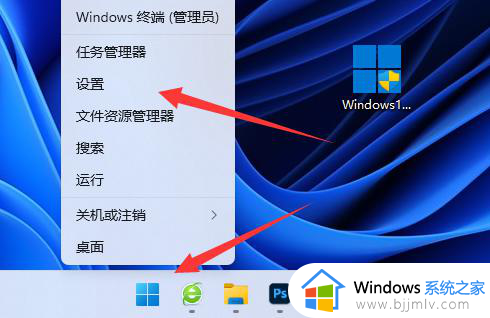
2、接着进入左边“隐私和安全性”。
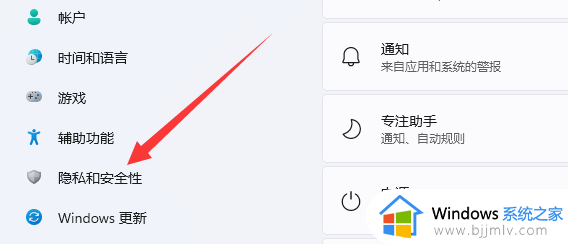
3、然后打开顶部“Windows安全中心”。
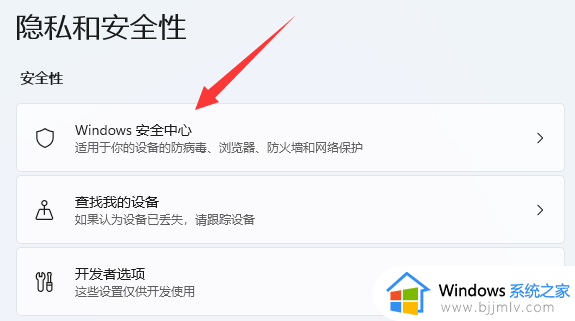
4、在右边找到并进入“windows安全中心”。
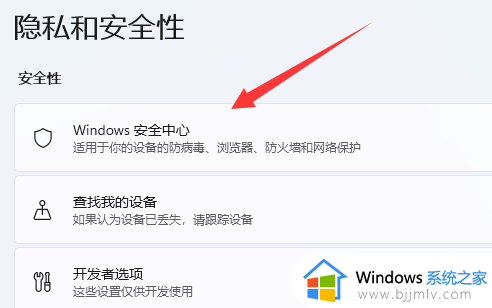
5、再打开下方的“病毒和威胁防护”设置。
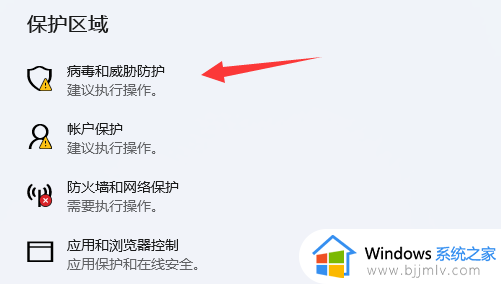
6、最后将其中的“防病毒选项”关闭就能关闭win11杀毒软件了。
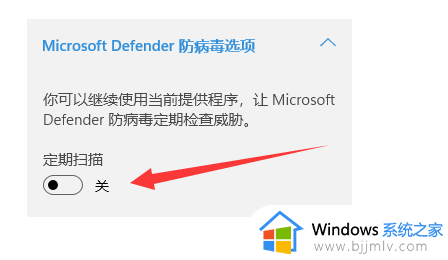
上述就是小编给大家介绍的一篇win11杀毒软件永久关闭方法了,有遇到过相同问题的用户就可以根据小编的步骤进行操作了,希望能够对大家有所帮助。
win11不需要装杀毒软件吗 win11杀毒软件永久关闭方法相关教程
- windows11杀毒软件如何关闭 win11杀毒软件永久关闭方法
- win11电脑杀毒软件在哪里关闭 win11如何关闭电脑杀毒软件
- win11系统杀毒软件关闭方法 windows11自带的杀毒软件如何关闭
- win11关闭杀毒软件在哪里设置?win11如何关闭系统杀毒软件
- win11自带杀毒软件在哪里关闭 win11怎么关闭杀毒软件功能
- win11关闭自带杀毒软件设置教程 win11如何关闭自带杀毒软件
- win11关闭系统杀毒软件详细教程 如何关掉win11自带杀毒软件
- win11怎么关闭杀毒软件 如何关闭win11自带杀毒软件
- win11怎样关闭杀毒软件 win11如何关闭自带杀毒软件
- windows11如何关闭杀毒软件 win11杀毒软件在哪里禁用
- win11恢复出厂设置的教程 怎么把电脑恢复出厂设置win11
- win11控制面板打开方法 win11控制面板在哪里打开
- win11开机无法登录到你的账户怎么办 win11开机无法登录账号修复方案
- win11开机怎么跳过联网设置 如何跳过win11开机联网步骤
- 怎么把win11右键改成win10 win11右键菜单改回win10的步骤
- 怎么把win11任务栏变透明 win11系统底部任务栏透明设置方法
win11系统教程推荐
- 1 怎么把win11任务栏变透明 win11系统底部任务栏透明设置方法
- 2 win11开机时间不准怎么办 win11开机时间总是不对如何解决
- 3 windows 11如何关机 win11关机教程
- 4 win11更换字体样式设置方法 win11怎么更改字体样式
- 5 win11服务器管理器怎么打开 win11如何打开服务器管理器
- 6 0x00000040共享打印机win11怎么办 win11共享打印机错误0x00000040如何处理
- 7 win11桌面假死鼠标能动怎么办 win11桌面假死无响应鼠标能动怎么解决
- 8 win11录屏按钮是灰色的怎么办 win11录屏功能开始录制灰色解决方法
- 9 华硕电脑怎么分盘win11 win11华硕电脑分盘教程
- 10 win11开机任务栏卡死怎么办 win11开机任务栏卡住处理方法
win11系统推荐
- 1 番茄花园ghost win11 64位标准专业版下载v2024.07
- 2 深度技术ghost win11 64位中文免激活版下载v2024.06
- 3 深度技术ghost win11 64位稳定专业版下载v2024.06
- 4 番茄花园ghost win11 64位正式免激活版下载v2024.05
- 5 技术员联盟ghost win11 64位中文正式版下载v2024.05
- 6 系统之家ghost win11 64位最新家庭版下载v2024.04
- 7 ghost windows11 64位专业版原版下载v2024.04
- 8 惠普笔记本电脑ghost win11 64位专业永久激活版下载v2024.04
- 9 技术员联盟ghost win11 64位官方纯净版下载v2024.03
- 10 萝卜家园ghost win11 64位官方正式版下载v2024.03